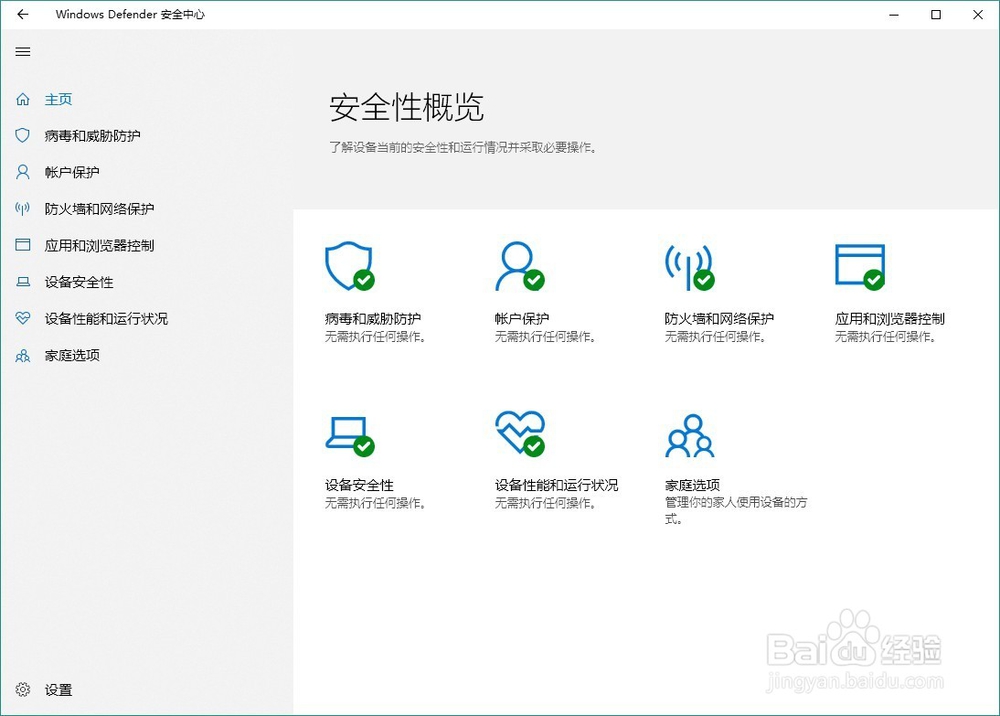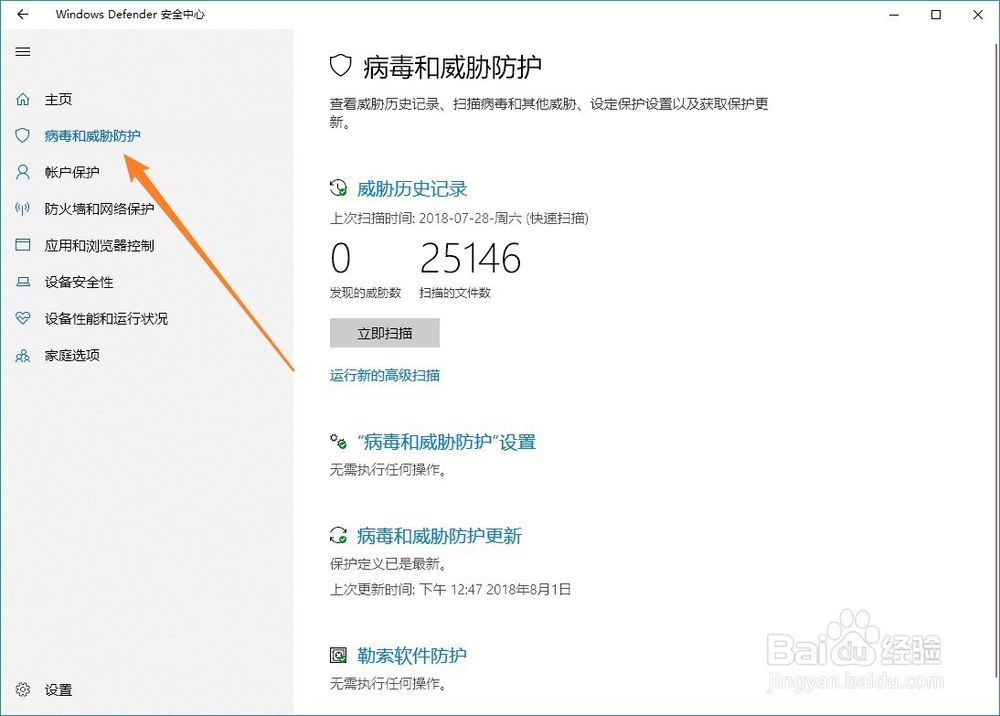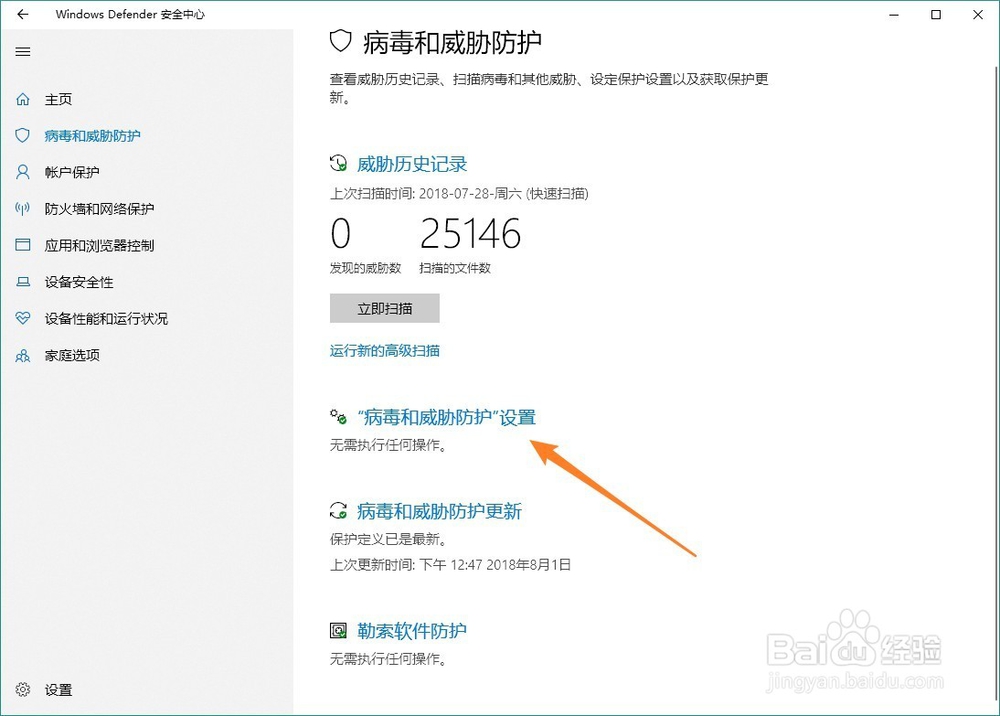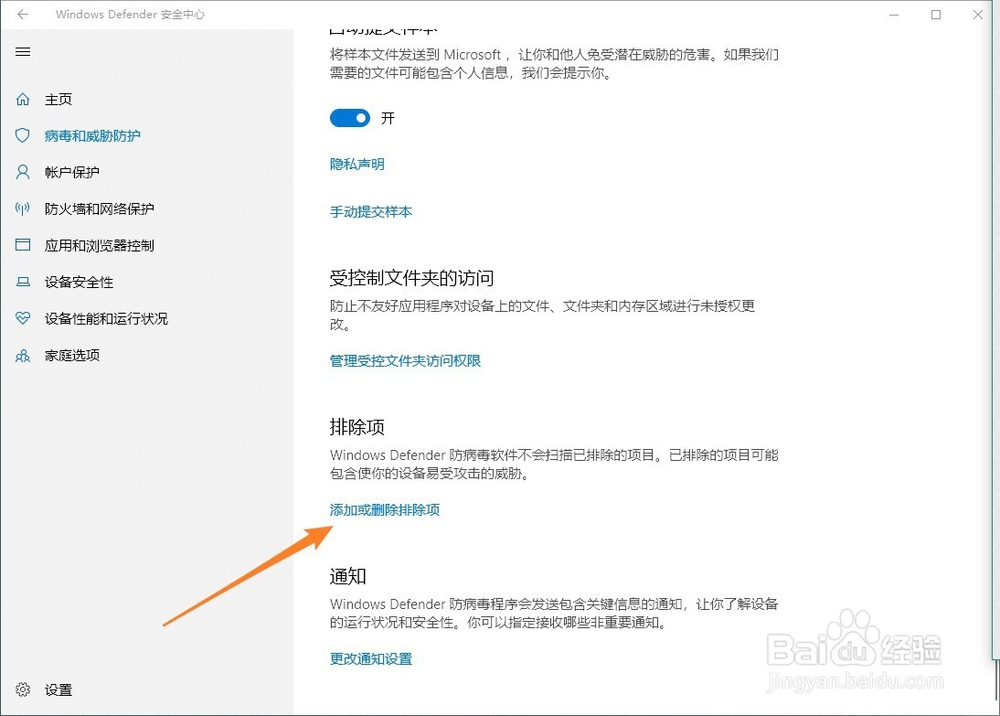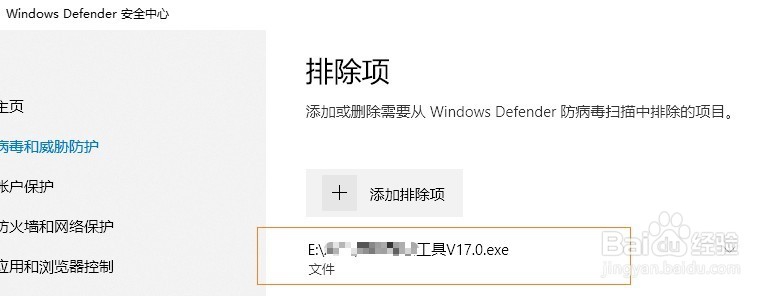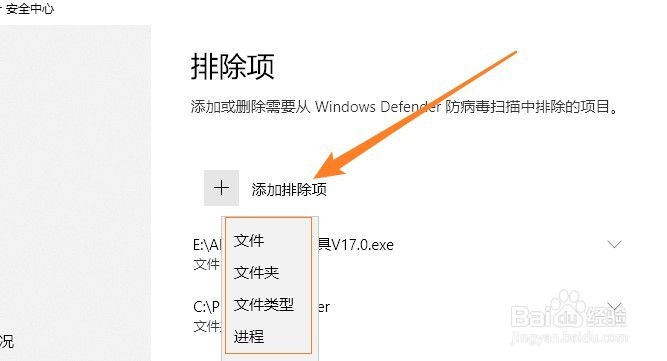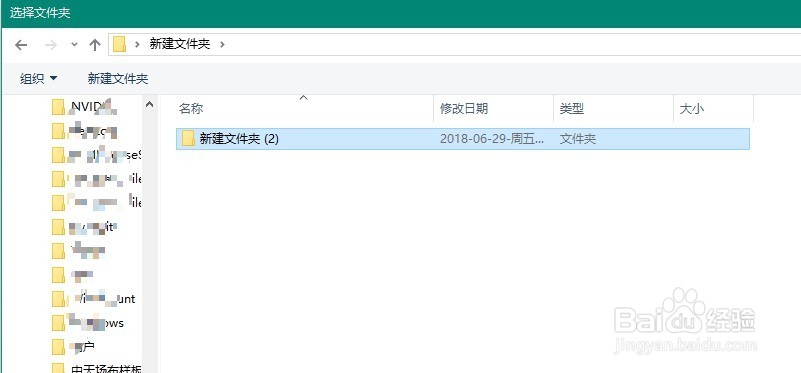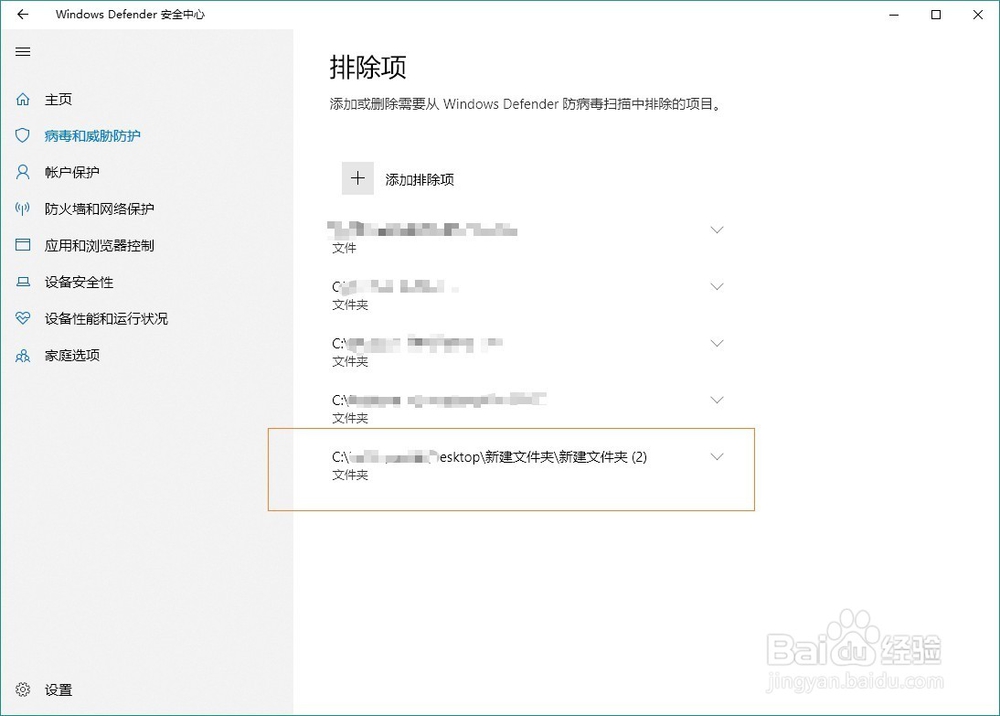win10自带安全管家如何添加白名单
1、双击任务栏左下角的图标,打开win10自带的安全中心;
2、点击左侧导航栏中第二鲥鲣剔墟栏的"病毒和威胁防护";(若看不到文字,能看到图标,只需将窗口适当的放大即可)
3、左侧显示的窗口内,找到"病毒和威胁防护设置",点击进入;
4、在该目录下,从底部向上找,找到派出项下的"添加或删除排除项";钱砀渝测(鼠标中键滚轮向下滑倒底部)
5、进入到排除项下,举个例子,我添加了一个文件就是这样的效果,并且该文件不会被管家删除!
6、如何添加,只需单击"添加排除项",选择相应的文件/文件夹/文件类型/进程 ,以文件夹为例;
7、选择信任的文件夹,点击确认 "选择文件夹",
8、查看一下添加后的效果
9、将需要的文件下载到此目录文件夹下,文件就不会立刻被Defender管家删除了!
声明:本网站引用、摘录或转载内容仅供网站访问者交流或参考,不代表本站立场,如存在版权或非法内容,请联系站长删除,联系邮箱:site.kefu@qq.com。
阅读量:69
阅读量:44
阅读量:56
阅读量:55
阅读量:77